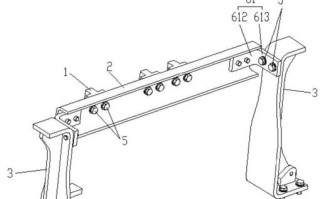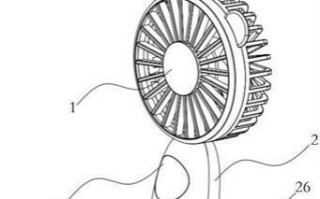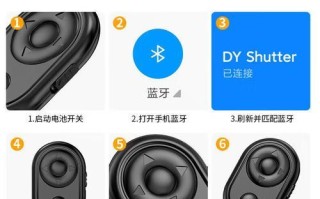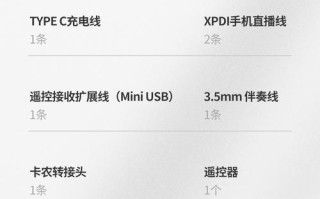在现代生活中,计算机已经成为了我们生活和工作中不可或缺的一部分。而安装一台新的HP台式电脑也是我们在使用电脑时必须要掌握的基本技能之一。本文将详细介绍如何正确安装一台HP台式电脑,帮助读者轻松完成安装过程。
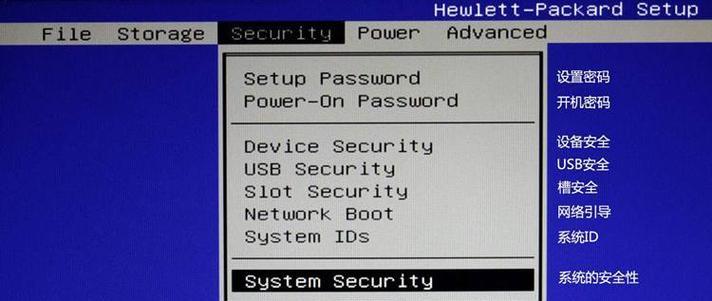
1.选择合适的安装环境
在开始安装HP台式电脑之前,首先要选择一个合适的安装环境。这个环境应该干燥、通风,并且远离任何可能引起静电的物品,以保证安装过程的顺利进行。

2.解压和摆放电脑主机
打开HP台式电脑的包装盒,在确保没有损坏的情况下,将电脑主机从包装中取出,并妥善摆放在安装环境中的平坦表面上。
3.连接显示器

使用HDMI、VGA或DVI线缆将显示器与电脑主机连接起来,确保连接牢固。根据显示器和电脑主机的接口类型选择合适的线缆。
4.连接电源
将电脑主机的电源线插入电源插座,并确保连接牢固。在插入电源之前,先检查一下电源线是否有损坏。
5.连接键盘和鼠标
将键盘和鼠标插头分别插入电脑主机的键盘和鼠标接口,确保连接牢固。可以根据需要选择有线或无线的键盘和鼠标。
6.连接扬声器或耳机
如果需要使用扬声器或耳机,可以将其插头插入电脑主机的音频接口,确保连接牢固。
7.连接网络
如果需要连接网络,可以使用以太网线将电脑主机与路由器连接起来。也可以选择无线网络,通过连接无线网卡或使用内置的无线功能来进行连接。
8.插入其他设备
根据需要,可以插入其他设备,如打印机、扫描仪等。将设备的插头插入电脑主机的相应接口,并确保连接牢固。
9.打开电脑主机
现在,您可以按下电脑主机上的电源按钮,启动电脑。在启动过程中,您可能需要按照屏幕上的指示进行一些设置。
10.安装操作系统
根据屏幕上的指示,将操作系统安装光盘或U盘插入电脑主机,然后按照提示进行操作系统的安装。
11.安装驱动程序
在成功安装操作系统后,您需要安装相应的驱动程序,以确保电脑的各项功能正常运作。可以从HP官方网站上下载并安装相应的驱动程序。
12.进行系统更新
安装完驱动程序后,记得进行系统更新,以获取最新的修补程序和功能改进。
13.安装常用软件
根据个人需求,可以安装常用的软件程序,如办公套件、浏览器等,以满足日常工作和娱乐需求。
14.进行系统优化
为了保证电脑的良好性能,您可以进行一些系统优化,如清理垃圾文件、优化启动项等。
15.测试和备份
您可以对电脑进行一些测试,确保各项功能正常运作。同时,不要忘记定期备份重要的文件和数据,以防止数据丢失。
通过本文所介绍的详细步骤,相信大家已经掌握了如何安装一台HP台式电脑的技巧。在安装过程中,记得保持耐心和细心,按照步骤进行操作,就能够成功地完成安装。希望这篇文章对您有所帮助!
标签: 安装